Android System WebView: 5 etapas para que seus aplicativos não travem novamente 🚀🔧
Os usuários do Android sabem que alguns aplicativos abrem conteúdo da web diretamente no aplicativo. Isto é conseguido graças à função de WebView do sistema Android. 🌐
Aunque esta función está habilitada por defecto, a veces puede desactivarse por configuraciones incorrectas. Cuando esto ocurre, verás un mensaje de error que dice ‘Android system webview is disabled’ al intentar abrir material web en una aplicación. ❌
Então, se o erro 'Android system webview is disabled' está incomodando você, é hora de aprender como habilitar esse recurso no seu telefone. Aqui lhe diremos o que fazer. 📱
Habilitar o Android System WebView em qualquer Android
Los pasos para habilitar WebView do sistema Android son ligeramente diferentes en teléfonos Samsung. Si usas un teléfono que no es Samsung, aquí tienes qué hacer.
1. Abra o aplicativo Configuração no seu telefone. ⚙️

2. Quando o aplicativo Configurações abrir, vá para Aplicativos.

3. Em Aplicativos, toque em Ver todos os aplicativos ou Gerenciar aplicativos.

4. Na lista de todos os aplicativos instalados, localize e toque em WebView do sistema Android.
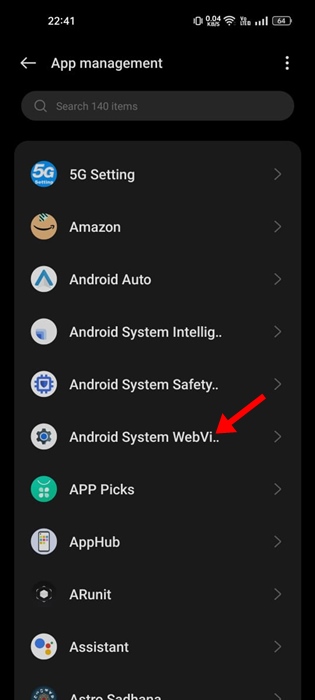
5. Na tela de informações do aplicativo Android System WebView, toque em Habilitar.

Depois de fazer as alterações, certifique-se de reinicie seu telefone Android. Isso habilitará o recurso e você não receberá mais a mensagem de erro. 🔄
Habilitar o WebView do sistema Android no telefone Samsung
Como mencionamos, as etapas para habilitar o Android System WebView em um telefone Samsung são um pouco diferentes. Então, se você tem um telefone Samsung, siga estes passos.

1. Abra o aplicativo Configuração no seu telefone Samsung. 📳
2. Quando o aplicativo Configurações abrir, toque em Aplicativos.
3. Em Aplicativos, localize e toque em WebView do sistema Android.
4. Na tela de informações do aplicativo Android System WebView, toque em Ativar no canto inferior esquerdo.
Isso habilitará o Android System WebView no seu telefone Samsung. Antes de usar este recurso, reinicie o telefone. 🔄
Portanto, este guia explica como habilitar o Android System WebView em telefones Android para corrigir o erro 'Android System WebView desativado'. Deixe-nos saber se você precisa de mais ajuda sobre este tópico nos comentários. Além disso, se você achou este guia útil, não se esqueça de compartilhá-lo com seus amigos. 🤝




















